Nếu bạn đang tìm một trình giả lập Android cho máy tính chạy hệ điều hành mac OS, Andy là một ứng cử viên sáng giá cho vị trí này. Vậy Andy là gì? Vì sao nên sử dụng Andy? Và cách cài đặt Andy ra sao? Tất cả sẽ được Tino Group hướng dẫn trong bài viết này!
Tìm hiểu về phần mềm giả lập Android Andy
Andy là gì?
Andy là một phần mềm giả lập Android hoàn toàn miễn phí phá bỏ những rào cản thông thường giữa máy tính và thiết bị di động, giúp bạn có thể chơi những trò chơi trên Android ngay trên máy tính của mình.
Không chỉ giới hạn ở hệ điều hành Windows như những trình giả lập Android khác, Andy còn có cả phiên bản trên hệ điều hành mac OS để bạn có thể chơi: Free Fire, Call of Duty mobile, Clash of Clans, Clash Royale, PUBG Mobile,… ngay trên thiết bị Macbook của bạn.
Với bàn phím và chuột, bạn sẽ có lợi thế về tốc độ của thiết bị ngoại vi. Đồng thời, sức mạnh đến từ phần cứng của máy tính sẽ giúp bạn “hack game” và khiến đối thủ của bạn phải “khóc thét” khi chơi các tựa game bắn súng.
Vì sao nên sử dụng Andy?
- Andy cung cấp khả năng đồng bộ liền mạch giữa thiết bị di động và máy tính Windows, Mac.
- Bạn có thể tải bất kỳ ứng dụng nào có mặt trên Google Play nếu tương thích với CPU của thiết bị.
- Hỗ trợ cài đặt các file APK giúp bạn có thể mở rộng kho tài nguyên khỏi Google Play
- Giúp bạn có thể chơi game tốt hơn những người chơi trên thiết bị di động khác.
Những tính năng nổi bật của Andy
- Hỗ trợ toàn diện Android UI
- Hỗ trợ trên hệ điều hành Windows 7, 8, 8.1, 10 và cả 11.
- Có thể chạy trên macOS
- Đồng bộ hoá giữa máy tính và điện thoại thông qua tài khoản Google
- Có hỗ trợ phần mềm để giúp bạn kiểm soát Andy bằng điện thoại
- Hỗ trợ nhấn đa điểm trên màn hình
- Có thể khởi chạy ứng dụng từ Desktop của bạn mà không cần mở ứng dụng Andy
- Hỗ trợ ARM, Camera, ứng dụng gốc x86
- Giúp bạn có thể điều chỉnh chuột và bàn phím theo ý muốn sao cho thuận tiện nhất
- Hỗ trợ cả bộ điều khiển chơi game Xbox, Playstation.
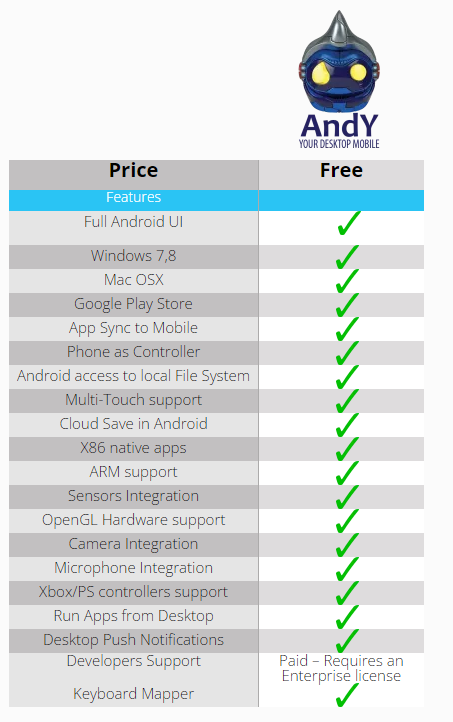
Hướng dẫn tải, cài đặt và sử dụng Andy
Cấu hình tối thiểu khi sử dụng Andy
Để sử dụng trình giả lập Andy, thiết bị của bạn sẽ cần phải đáp ứng những yêu cầu phần cứng tối thiểu như sau:
- CPU: AMD/INTEL lõi kép và hỗ trợ Virtualization
- GPU: hỗ trợ OpenGL 2.2 và Drexi càng tốt
- Hệ điều hành: Windows 7, Windows 8, Windows 10, Windows 11/ mac OS 10.8 trở lên.
- Ổ cứng: trống ít nhất 20GB và tốt nhất là trên 50GB để bạn có thể cài đặt thêm các phần mềm.
- RAM: ít nhất 3GB khi không chạy phần mềm, Andy sẽ chỉ “ăn” 1GB ram. Tuy nhiên, để chất lượng trải nghiệm được tốt nhất, bạn nên có ít nhất 8GB ram.
Hướng dẫn tải và cài đặt Andy
Việc tải và cài đặt Andy tương đối đơn giản. Tuy nhiên, trong quá trình cài, sẽ có một số gợi ý cài đặt phần mềm thứ 3 vào máy. Do đó, Tino Group sẽ hướng dẫn bạn để tránh cài đặt phần mềm không mong muốn vào máy nhé!
Bước 1: tải Andy tại trang chủ của họ. Bạn chỉ cần click vào banner lớn như trong ảnh.

Bước 2: sau khi tải xong, bạn click vào file Andy installer vừa tải về để bắt đầu cài đặt. Tốt nhất, bạn nên chạy với quyền Administrator bằng cách: Click chuột phải => Run As Administrator.
Bước 3: khi Andy OS setup khởi chạy, bạn chỉ cần nhấn Next => Accept and Install.
Bước 4: click Decline bất cứ phần mềm nào thứ 3 nào Andy gợi ý cài đặt nếu bạn không thích chúng.
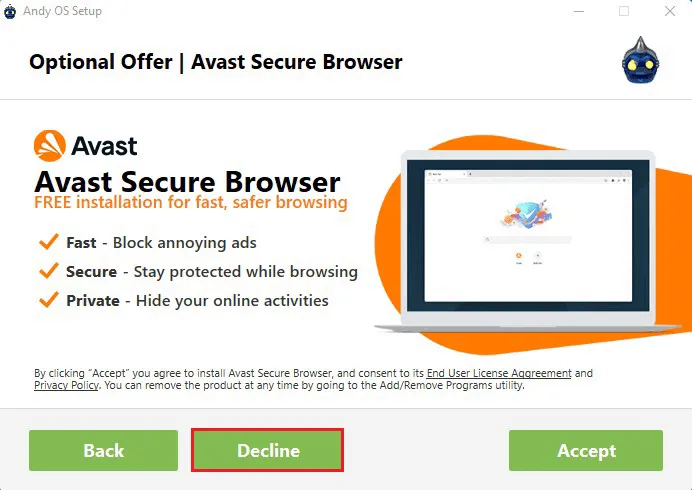
Bước 5: chờ. Andy sẽ bắt đầu cài đặt vào thiết bị của bạn. Quá trình này có thể mất ít hoặc nhiều thời gian dựa trên bộ cài đặt Andy của bạn là online (vừa tải vừa cài) bộ offline (tải toàn bộ ban đầu và cài đặt).
Bước 6: sau khi cài đặt xong, bạn chỉ cần bấm Finish để hoàn tất.
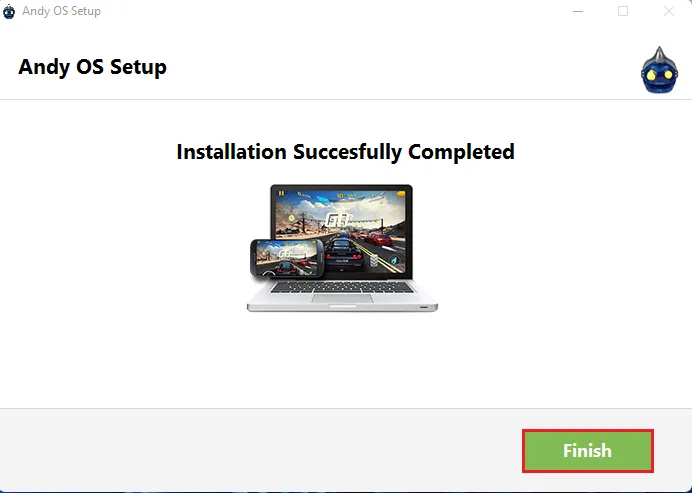
Lúc này, bạn đã có thể sử dụng trình giả lập android Andy rồi đấy! Để mở Andy, bạn chỉ cần click vào icon Andy trên desktop. Sau đó, màn hình chào mừng lần đầu sẽ xuất hiện, bạn nên chầm chậm quan sát các chỉ dẫn này để sử dụng nhé!
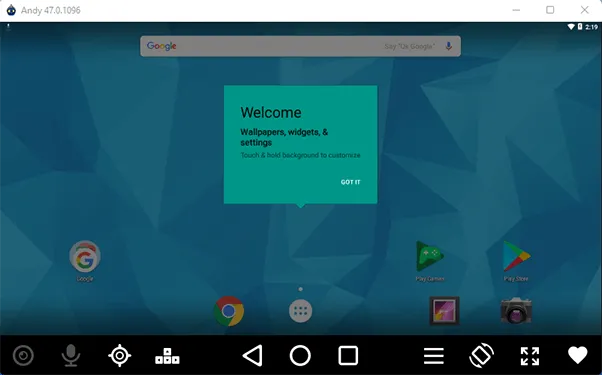
Hướng dẫn sử dụng Andy
Để có thể tải game và các ứng dụng từ Google Play, bạn sẽ cần phải có tài khoản Google trước đã nhé!
Bước 1: click vào Play Store
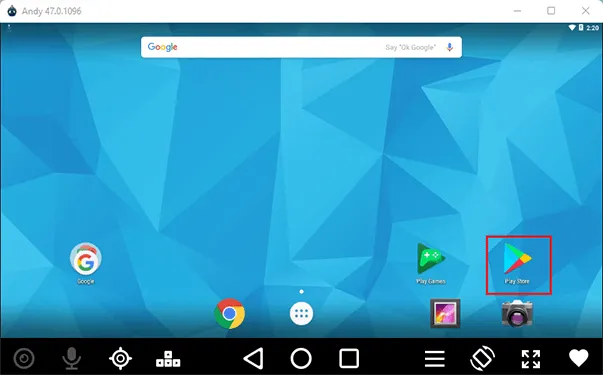
Bước 2: đăng nhập tài khoản và mật khẩu Google vào Play Store
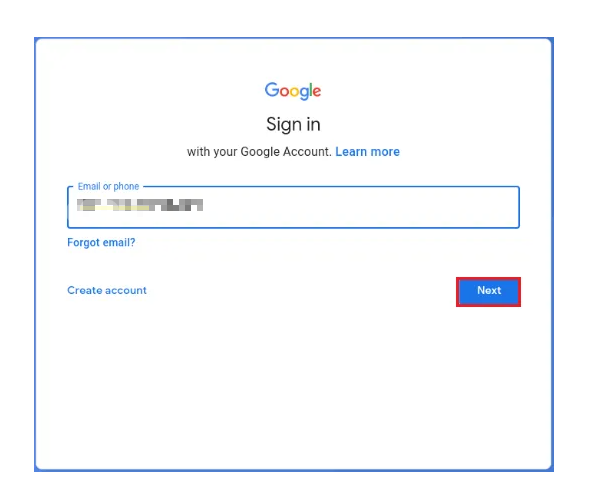
Bước 3: lúc này, Google sẽ thực hiện thao tác xác thực: gửi một tin nhắn xác nhận bạn không phải là Robot cũng như một mã số lên thiết bị di động để xác nhận bạn là chủ sở hữu tài khoản đang thực hiện thao tác. Bạn chỉ cần thực hiện đúng yêu cầu của Google để đăng nhập.
Bước 4: bạn chỉ cần tiếp tục đồng ý – I Agree với các điều khoản điều kiện và cho phép Google đồng bộ hoá dữ liệu lên Google Drive.
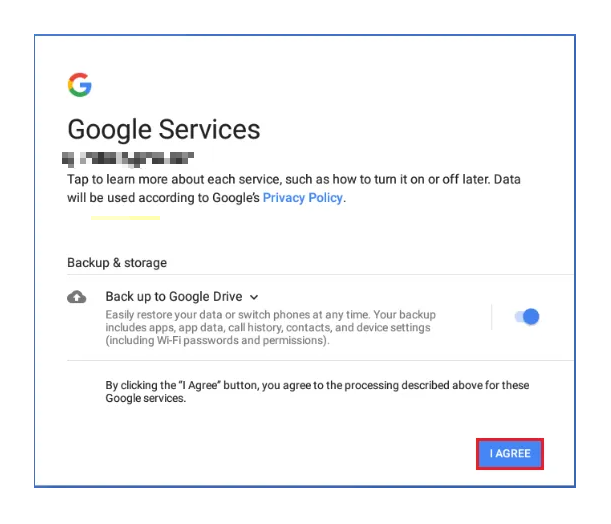
Sau khi thực hiện xong, chúng ta sẽ có thể bắt đầu tìm ứng dụng và cài đặt rồi đấy!
Cách cài đặt ứng dụng trên Andy Player
Nếu chưa biết cách cài đặt ứng dụng trên Andy hoặc muốn quan sát cẩn thận quá trình cài đặt ứng dụng trong Andy player, bạn thực hiện các bước như sau:
Bước 1: click vào Google Play hoặc (các tên cũ của như: CH play, Play Store, Ch Store).
Bước 2: bạn nhấn vào khung tìm kiếm và nhập tên ứng dụng, game bạn muốn tải về. Sau đó, nhấn Enter để tìm kiếm.
Bước 3: ví dụ bạn tìm ứng dụng Twitter và nhấn vào Install để cài đặt
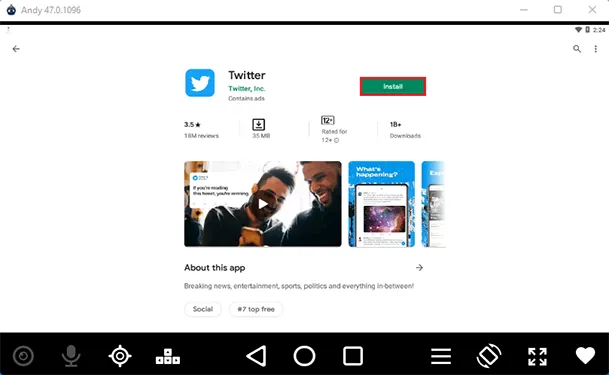
Bước 4: chờ. Quá trình cài đặt sẽ tốn vài phút dựa trên tốc độ kết nối mạng và sức mạnh phần cứng thiết bị bạn có.
Bước 5: sau khi cài đặt xong, bạn chỉ cần nhấn vào nút Open để mở ứng dụng. Vậy là quá trình cài đặt đã thành công! Ứng dụng/ game bạn cài đặt sẽ hiện ra màn hình chính để bạn có thể truy cập nhanh hơn.
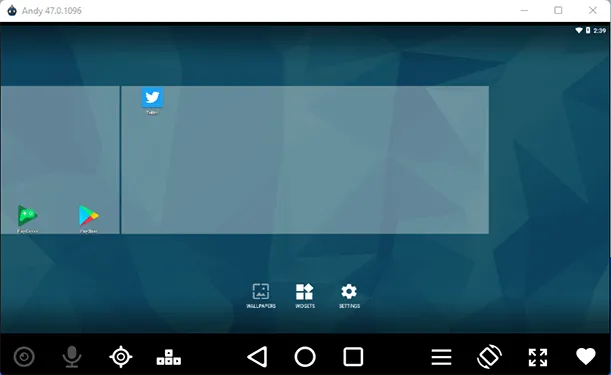
Vậy là chúng ta đã đi qua một “hành trình dài” để tìm hiểu về Andy là gì cũng như cách để cài đặt, sử dụng Andy sao cho hiệu quả, tối ưu nhất rồi đấy! Tino Group hi vọng rằng những thông tin bổ ích trong bài viết sẽ hỗ trợ bạn nâng cao mức độ trải nghiệm giải trí của mình! Chúc bạn thành công và luôn vui vẻ nhé!
Những câu hỏi thường gặp về Andy
Có thể sử dụng WhatsApp trên máy tính với Andy hay không?
Có. Bạn chỉ cần truy cập vào Andy => mở Google Play => tìm ứng dụng WhatsApp và bấm cài đặt. Tiếp theo bạn chỉ cần nhập số điện thoại vào để sử dụng.
Xóa ứng dụng trên Andy sẽ gây ảnh hưởng lên điện thoại phải không?
Không. Andy là một phần mềm độc lập với điện thoại của bạn. Xóa ứng dụng trên Andy sẽ không gây ảnh hưởng lên ứng dụng trên điện thoại.
Phần mềm giả lập Android nào tốt nhất?
Bạn đang phân vân và không biết nên sử dụng phần mềm giả lập Android nào? Đừng lo, Tino Group sẽ hỗ trợ bạn bằng cách liệt kê ra top 9 phần mềm giả lập Android tốt nhất kèm ưu điểm, tính năng cũng như nhược điểm của chúng để bạn đưa ra quyết định dễ dàng hơn nhé!
Có thể điều chỉnh phần mềm giả lập Android Andy hay không?
Có. Bạn có thể điều chỉnh phần mềm giả lập Andy theo ý muốn của bạn hoặc cấu hình sao cho phù hợp với doanh nghiệp. Tuy nhiên, để làm được điều này, bạn sẽ cần phải liên hệ với Andy Team và trả cho họ một khoản phí để thực hiện, chi tiết tại: Andy OS Pro for the Enterprise.
Andy hỗ trợ những ngôn ngữ nào?
Hiện tại, Andy có ngôn ngữ chính là tiếng Anh? Nhưng Google Console Andy đang sử dụng hỗ trợ lên đến 40 ngôn ngữ cho người dùng.



















